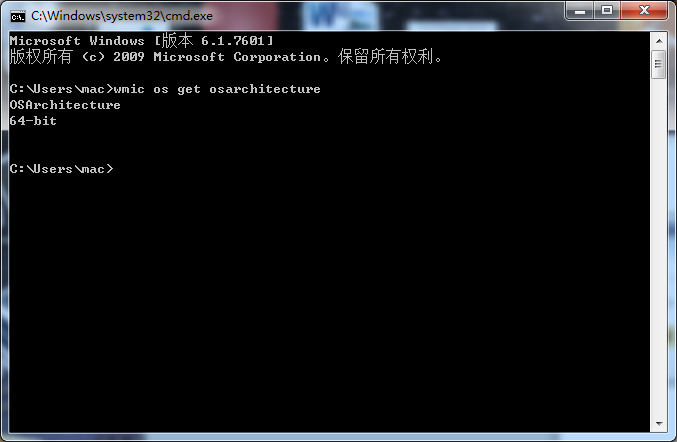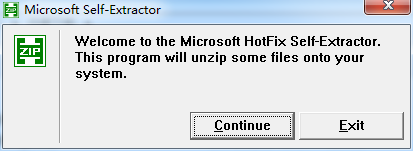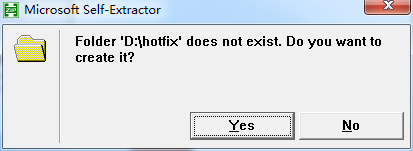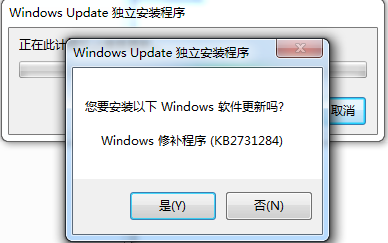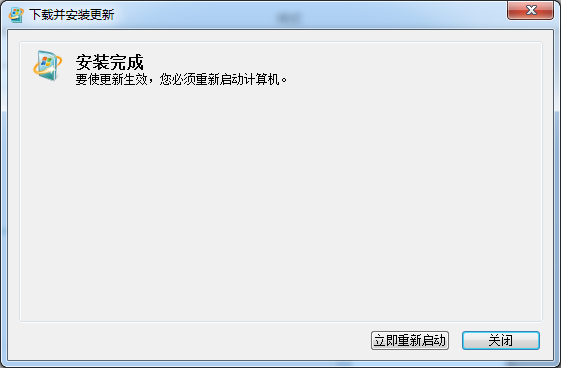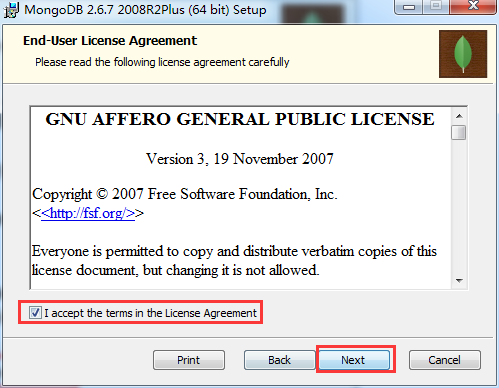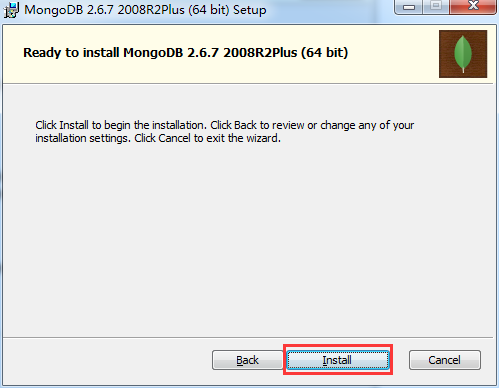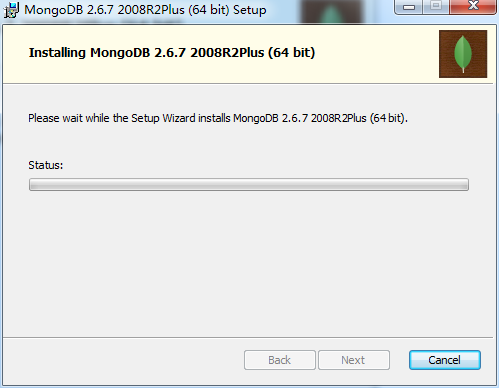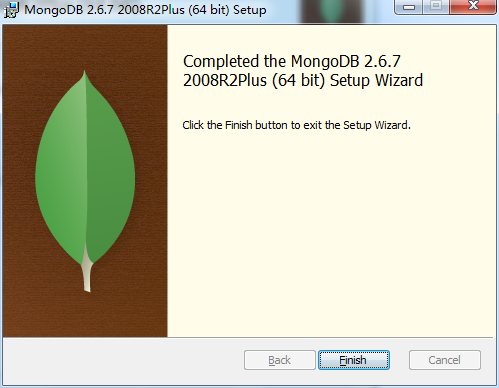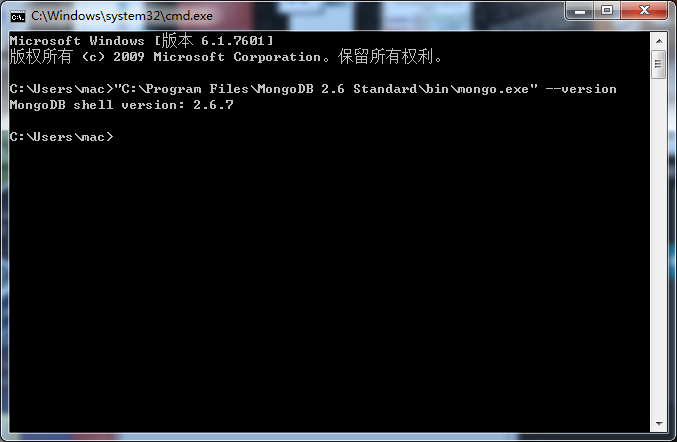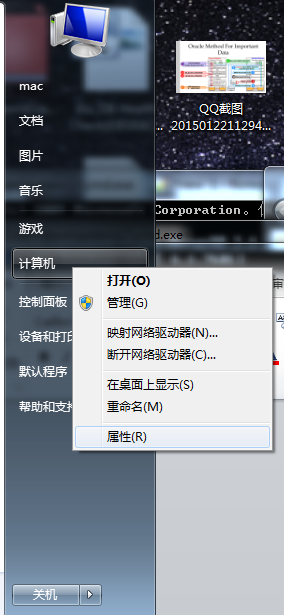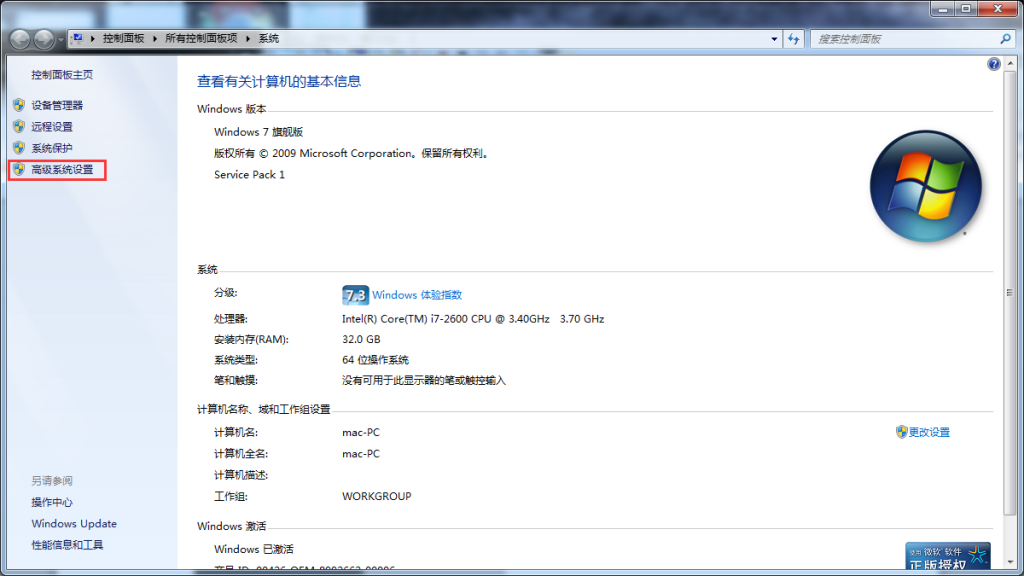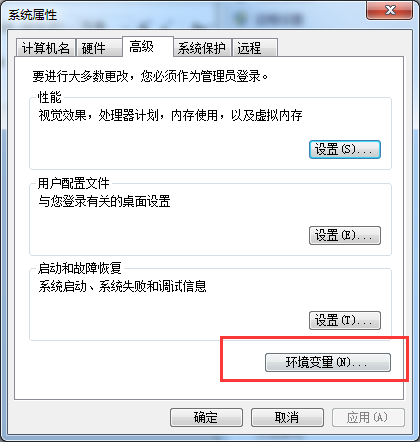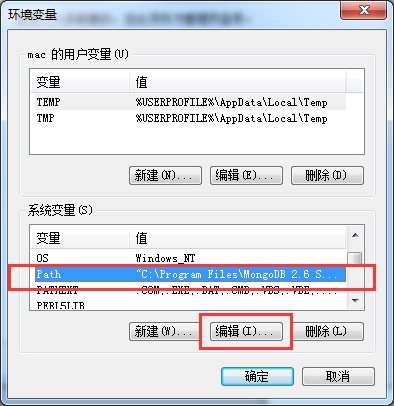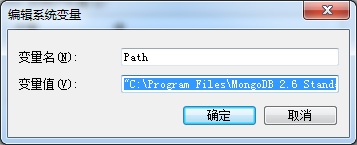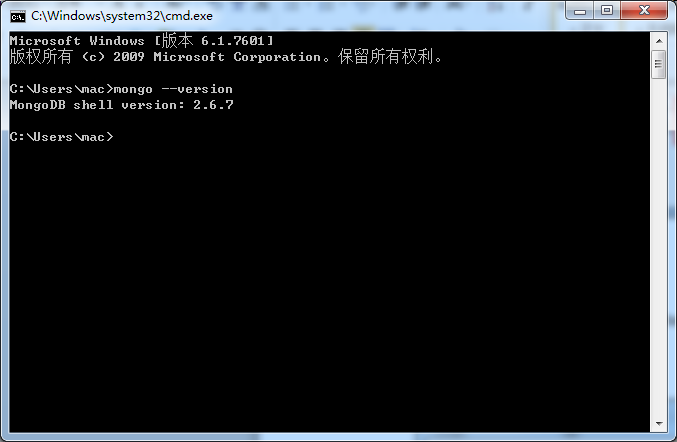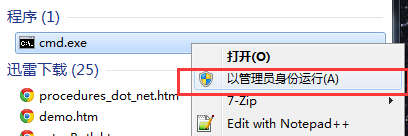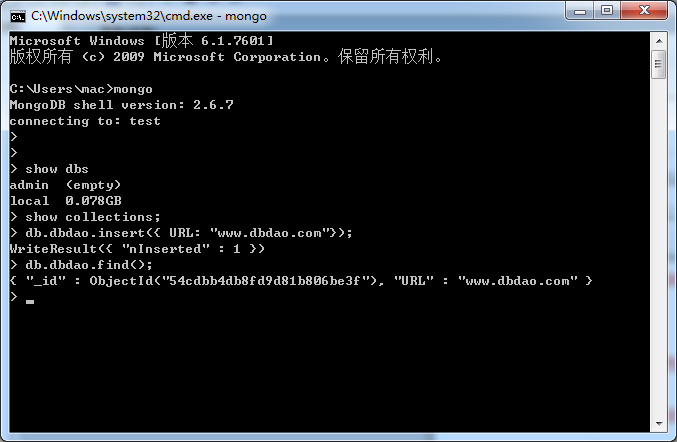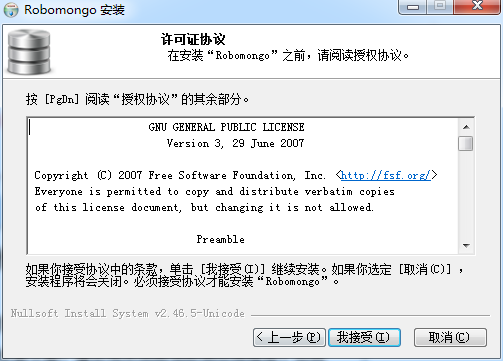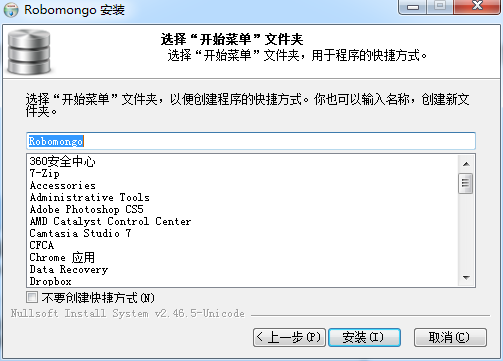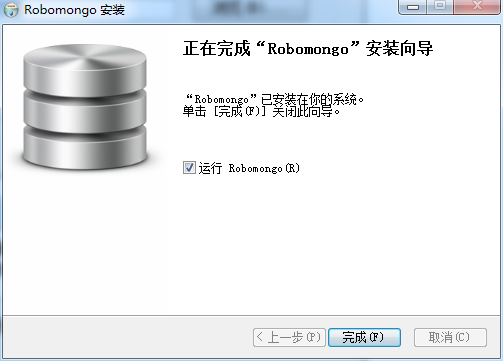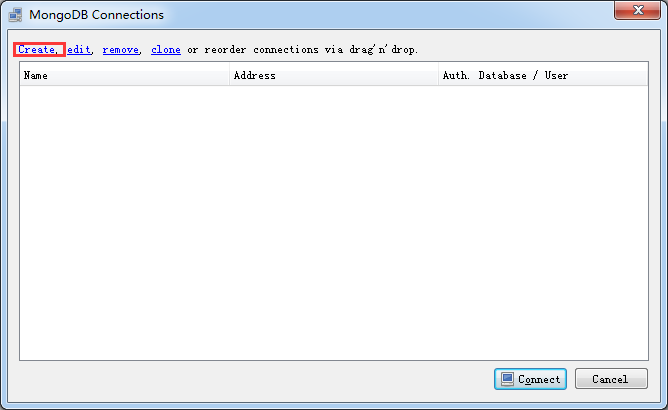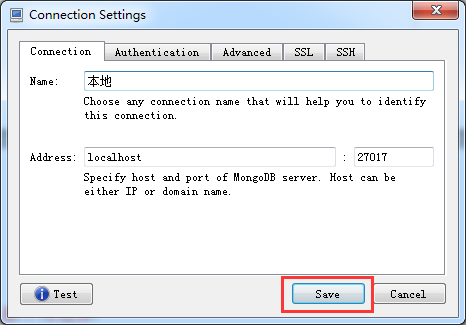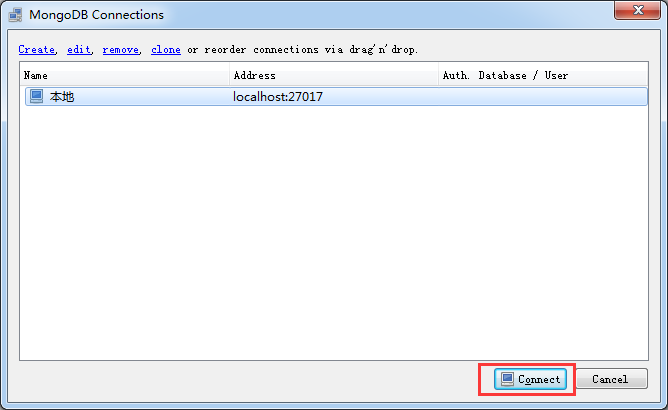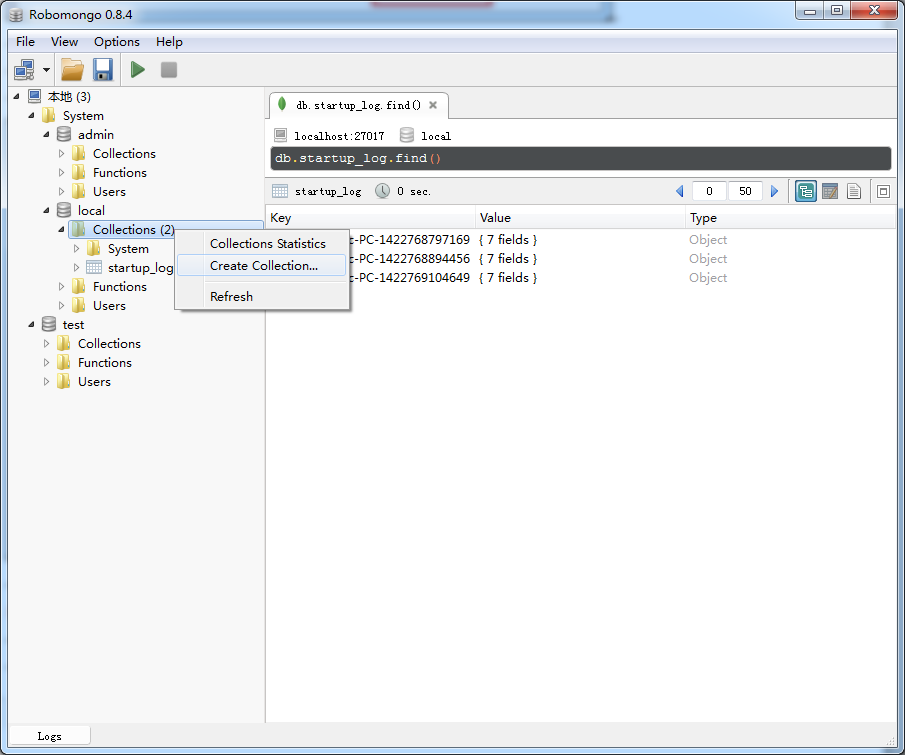注意:Windows并不适合学习和部署MongoDB ,本文仅仅是介绍在Windows7上如何安装MongoDB 2.6.7,并不推荐你这样去学习MongoDB
注意:从mongodb 2.2开始不再支持Windows XP,所以本文只适合于XP以后的Vista、Windows7或之后的版本。
请注意以下内容在windows 7上经过大量用户严格测试,绝对没有问题,如果遇到问题绝对是你操作的问题,请不要到群里提问关于安装失败的问题!
下载介质
需要下载的介质和下载地址:
1. 451413_intl_x64_zip.exe
2. 32位Windows 下载mongodb-win32-i386-2.6.7-signed.msi
3. 64位Windows 下载 mongodb-win32-x86_64-2008plus-2.6.7-signed.msi
4. Robomongo mongdb图形化管理工具
如果不知道自己的Windows是32bit还是64bit,可以在cmd中运行
wmic os get osarchitecture
命令来获得信息
例如:
安装MongoDB
首先下载 HotFix 内存补丁451413_intl_x64_zip.exe,并运行
点击continue会将补丁解压到你指定的路径,在你指定的路径下会生成Windows6.1-KB2731284-v3-x64.msu 安装文件,双击该文件(www.askmac.cn)
点击 “是(Y)“
安装后需要重启Windows
假设为64位操作系统则双击 mongodb-win32-x86_64-2008plus-2.6.7-signed.msi ,否则mongodb-win32-i386-2.6.7-signed.msi
点击Next
选择接受协议” I accept the terms in License Agreement” ,并点击Next
选择Typical典型安装
点击Install
默认情况下mongodb会被安装在C:\Program Files\MongoDB 2.6 Standard下,确认已安装mongodb,在cmd中运行
“C:\Program Files\MongoDB 2.6 Standard\bin\mongo.exe” –version
若返回MongoDB shell version: 2.6.7,则说明安装成功了,可以将mongodb的命令加入到环境变量PATH中
点击开始菜单 , 计算机=》右键菜单=》点击属性
菜单 高级=>环境变量
“C:\Program Files\MongoDB 2.6 Standard\bin”;
将以上信息完整不差地加入到变量值的最前面 ,并点击确定=》确定
如果正确添加,那么可以在cmd.exe中直接运行mongo 命令了,重新打开一个cmd.exe
之后以管理员身份打开一个cmd.exe
执行如下命令
md "C:\mongodb" md "C:\mongodb\log" md "C:\mongodb\data" echo logpath=C:\mongodb\log\mongo.log > "C:\mongodb\mongod.cfg" echo dbpath=C:\mongodb\data >> "C:\mongodb\mongod.cfg" "C:\Program Files\MongoDB 2.6 Standard\bin\mongod.exe" --config "C:\mongodb\mongod.cfg" --install
注意以上命令必须以管理员身份运行!!!
之后可以用mongo命令登陆数据库并执行一些命令了,例如:
mongo
show dbs
show collections;
db.db1.insert({URL:"www.google.com"});
db.db1.find()
安装ROBOMONGO 图形化管理工具
使用之前下载的Robomongo-0.8.4-i386.exe图形化工具
双击运行 Robomongo-0.8.4-i386.exe
之后运行 robomongo,可以在开始菜单找到启动程序 ,点击Create
如果只连接本地的mongodb,那么什么都不用选择 ,save即可
点中本地,并点击connect
之后可以通过robomongo来管理mongodb了
删除MongDB服务
如果不再使用MongDB服务,则可以删除该服务,命令如下:
net stop MongoDB
“C:\Program Files\MongoDB 2.6 Standard\bin\mongod.exe” –remove